Comment créer monogrammes avec Silhouette - Silhouette Tutorial - Poofy Joues
Vous êtes ici: Accueil / Artisanat Tutorial / Comment créer monogrammes avec Silhouette - Silhouette Tutorial
Monogrammes sont un classique intemporel et ne semblent perdre leur popularité. Je partage la façon dont je fais monogrammes à l'aide d'une application de téléphone et le programme aujourd'hui studio Silhouette. J'ai vu des polices monogramme pour la vente en ligne et dans la boutique de design Silhouette mais pour .99 $, vous pouvez avoir accès à quelques différents styles de monogramme et un tas d'autres polices. Faire monogrammes est un jeu d'enfant une fois que vous obtenez les marches et je suis là pour vous montrer les étapes précises avec des captures d'écran de tout. Prêt à commencer. Nous allons commencer à créer des monogrammes avec Silhouette.

La première chose que vous devez faire est de télécharger une application du Google Play ou iTunes Store.
L'application est appelée Monogram It! par Studios éclairée par le feu.
Pour facile à suivre des fins recherchent les cercles roses comme indicateurs de l'endroit où vous devez cliquer à travers les images de ce tutoriel.
Tutoriel d'monogrammes Silhouette Studio-
J'utilise la version Android, donc je présente mes excuses si la version iTunes est différente. Lorsque vous ouvrez l'application, vous arriverez à un écran qui ressemble à celui ci-dessous. Appuyez sur le signe « + » en haut à droite pour créer un nouveau monogramme.
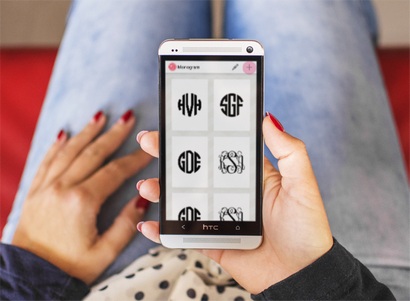
Cliquez sur l'ABC de monogramme en bas de l'écran pour taper les lettres de monogramme que vous souhaitez utiliser. L'ordre de lettre traditionnelle pour un monogramme est le premier, le dernier, au milieu.
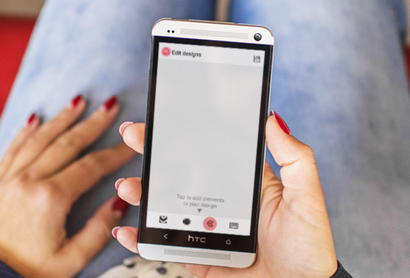
Tapez les deux ou trois lettres que vous souhaitez utiliser pour le monogramme sur le clavier. Maintenant, vous pouvez choisir quel type de police de monogramme que vous voulez. Si vous faites défiler les choix que vous verrez d'autres lettres et polices de caractères pour les noms complets. Vous pouvez utiliser l'une de ces options pour créer un fichier coupé dans Silhouette Studio en suivant les étapes ci-dessous. Vous devez être sûr de choisir le noir pour la couleur de la police parce que nous allons utiliser l'outil de trace Silhouette pour créer le fichier de coupe et des images en noir et blanc qui fonctionnent le mieux. Une fois que vous obtenez le coup de l'application, vous pouvez également ajouter des cadres (utiliser à nouveau en noir et blanc pour le traçage des fins). Lorsque vous avez ce que vous voulez cliquez sur le bouton Enregistrer en haut à droite.


Une fois que vous cliquez sur le bouton Enregistrer en haut à droite de la page monogramme / couleur vous retournerez au premier écran. Maintenez le monogramme que vous souhaitez utiliser et partager à votre e-mail et l'envoyer par courriel à vous-même. Vous pouvez envoyer plusieurs monogrammes à la fois si vous travaillez sur un tas.
Allez à votre ordinateur et ouvrez l'e-mail et enregistrer les fichiers sur votre ordinateur.
Ouvrez ensuite les fichiers dans Silhouette Studio. Je remets à la côte de mon image pour être plus grande que c'est d'abord pour que je puisse mieux voir les lignes. Cliquez sur le bouton de trace qui est le bouton dans la barre de menu du haut. Ensuite, le panneau latéral affichera les options de trace. Cliquez sur « Select zone Trace » et faites glisser une boîte autour du monogramme puis relâchez.
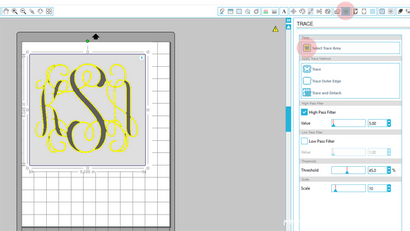
Cliquez ensuite sur le bouton « Trace » et les lignes jaunes se tourneront vers des lignes rouges. Toutes les lignes rouges sont là où la machine coupe. Parfois, la fonction de trace ajoutera des lignes de coupe supplémentaires où il ne devrait pas être. Je vais vous montrer comment supprimer les lignes supplémentaires.
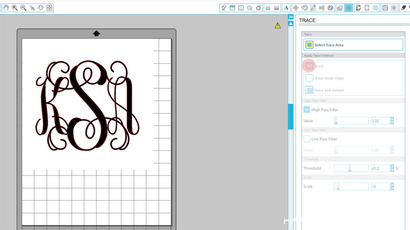
Faire glisser l'image d'origine sur le côté. Vous pouvez le supprimer mais avec la police de monogramme cursive parfois je voudrais l'utiliser comme référence donc je ne supprime pas les lignes qui devraient rester.
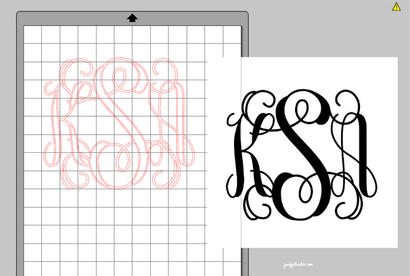
Cliquez sur les lignes de coupe rouge et une boîte devrait apparaître autour. Faites un clic droit et sélectionnez « chemin composé de libération » ou cliquez sur le bouton « composé de libération » dans la barre de menu du bas. Maintenant, chaque coupe aura sa propre boîte autour d'elle et vous pouvez sélectionner différentes parties de la conception.
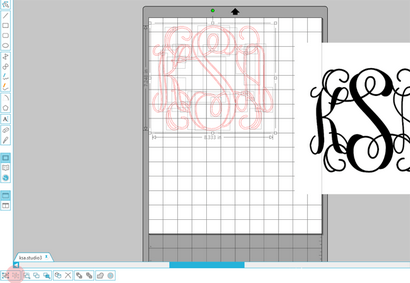
Faites glisser les éléments de la conception que vous ne souhaitez pas utiliser sur le côté. Une fois que vous avez la conception de la manière que vous voulez sélectionner l'image d'origine et les pièces supplémentaires et de les supprimer. Sélectionnez ensuite la conception, faites un clic droit et sélectionnez « créer le chemin composé » pour transformer tout en une seule conception à nouveau. Cela rend plus facile à redimensionner et déplacer la conception autour sans laisser une pièce derrière.
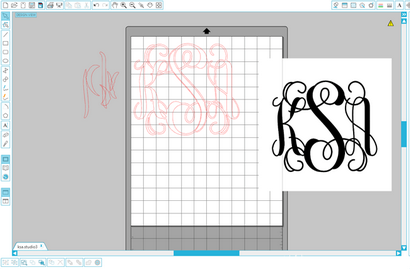
Redimensionner l'image à la taille que vous voulez qu'il soit et organiser pour couper où vous voulez. Sélectionnez l'icône « couper » dans la barre de menu en haut à gauche et sélectionnez votre matériel, profondeur de la lame, la vitesse de coupe et de l'épaisseur. Je coupe vinyle adhésif pour faire un monogramme pour tenir sur ma tasse RTIC Aqua donc je me sers vinyle, jeu de lames à 2 (même si elle dit 1 sur l'écran), la vitesse de 5 et la profondeur de 10. Ma lame est sur son sortie qui est la raison pour laquelle je me sers d'une profondeur de la lame plus haut que j'utiliserions normalement. Si j'avais une lame flambant neuf j'utiliser une profondeur de la lame de 1.
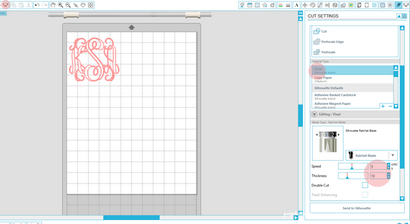

J'espère que vous avez apprécié ce tutoriel pour faire monogrammes avec Silhouette et sera en mesure de l'utiliser pour couper monogrammes et économiser un peu d'argent! Je ne peux pas attendre de voir ce que vous faites! Assurez-vous de marquer #poofycheeksblog sur Instagram et votre projet pourrait être présenté sur notre alimentation!